xp系统之家2014系统安装步骤
小编曾经无比迷恋xp系统之家2014系统,这可是当年的年度神作啊!直到现在依然有很多朋友想要重装xp系统之家2014系统,这个现象让小编非常开心也非常欣慰,在此小编决定将xp系统之家2014系统安装步骤分享给大家,希望大家喜欢!
一、安装前准备
1、保证能够正常进入系统;
2、下载Ghost WinXP系统镜像文件;
二、安装步骤
1、首先下载Ghost XP系统镜像“Windowszj_XP_BD2015.06.iso”到本地硬盘上,可以放到任何目录或者文件夹下;
注意:放置的目录不能包含任何中文字母,但是可以为数字或字母,这里写的是sys文件夹。
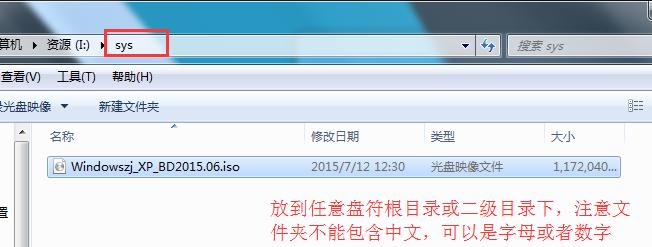
xp系统之家2014系统安装步骤图1
2、解压下载好的“Windowszj_XP_BD2015.06.iso”镜像,鼠标右键该镜像选择解压到当前文件夹即可;
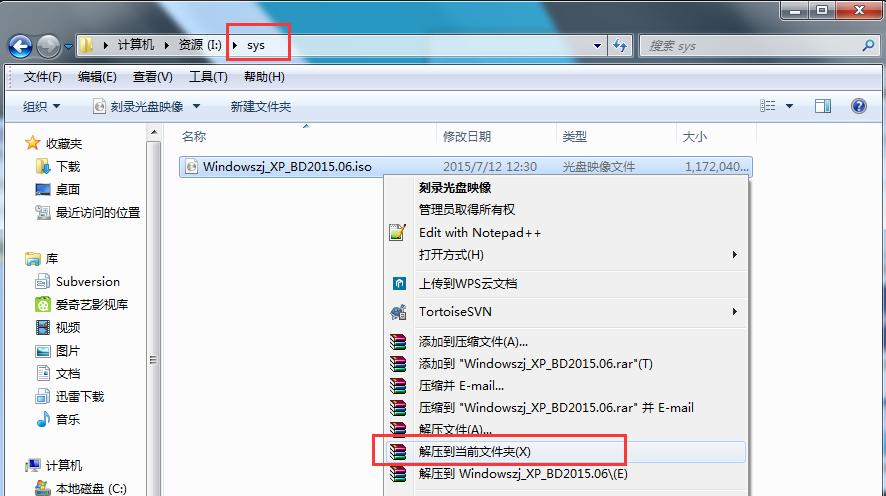
xp系统之家2014系统安装步骤图2
3、解压完成后,双击文件夹下的“硬盘安装.EXE”,
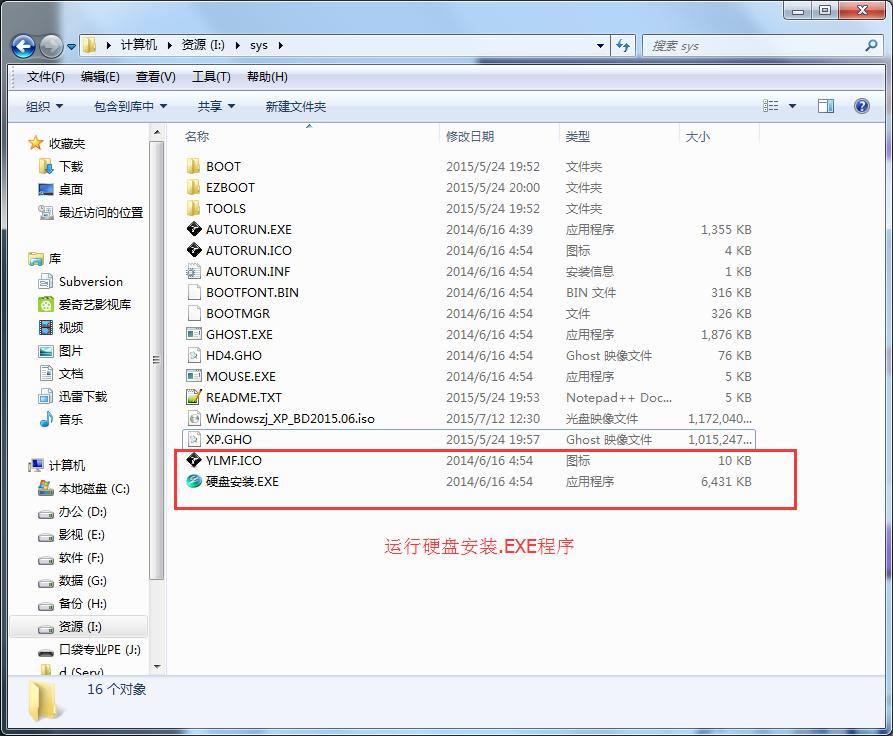
xp系统之家2014系统安装步骤图3
4、在弹出的窗口会自动检测您解压好的XP.GHO文件,您只需选中“C盘”(C盘为系统磁盘),接着点击执行即可,如图所示:
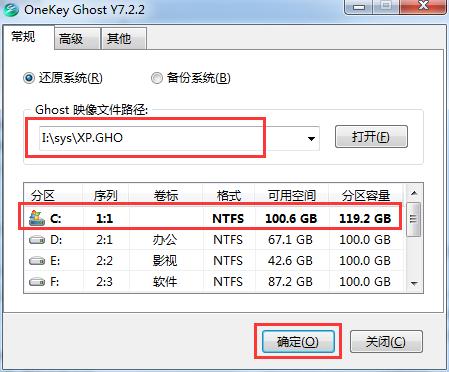
xp系统之家2014系统安装步骤图4
提示:在执行安装前要把360等杀毒软件关闭,否则无法正常安装。(若360杀毒软件开启,会提示有毒,下载的Ghost XP SP3系统镜像都是安全无毒的,用户可放心使用。)
5、选择“执行后”电脑会自动重启,格式化C盘,并重装XP系统;
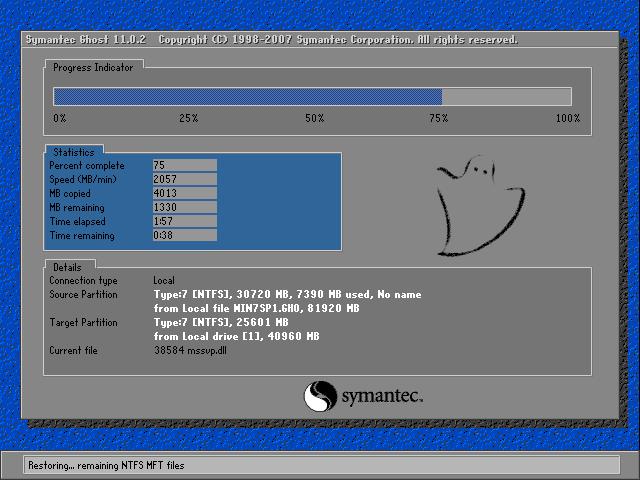
xp系统之家2014系统安装步骤图5
6、Ghost还原过程结束之后,电脑会自动重启,进入系统运行库和驱动安装界面;
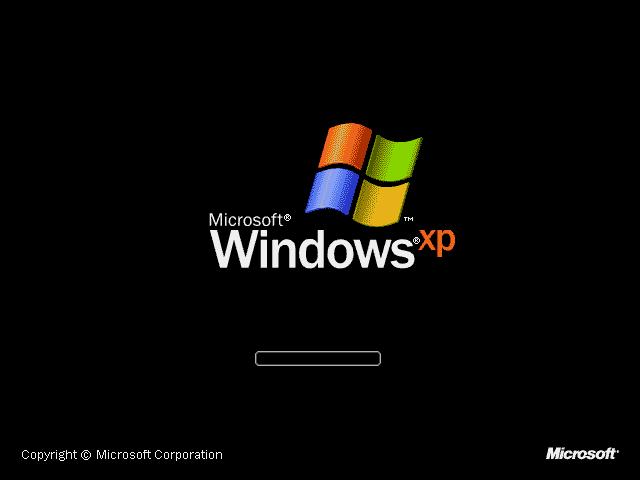
xp系统之家2014系统安装步骤图6
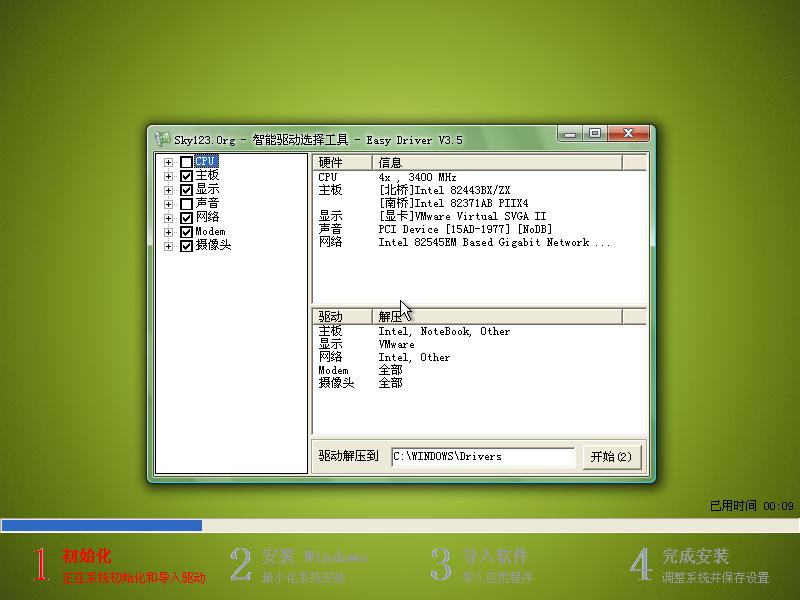
xp系统之家2014系统安装步骤图7
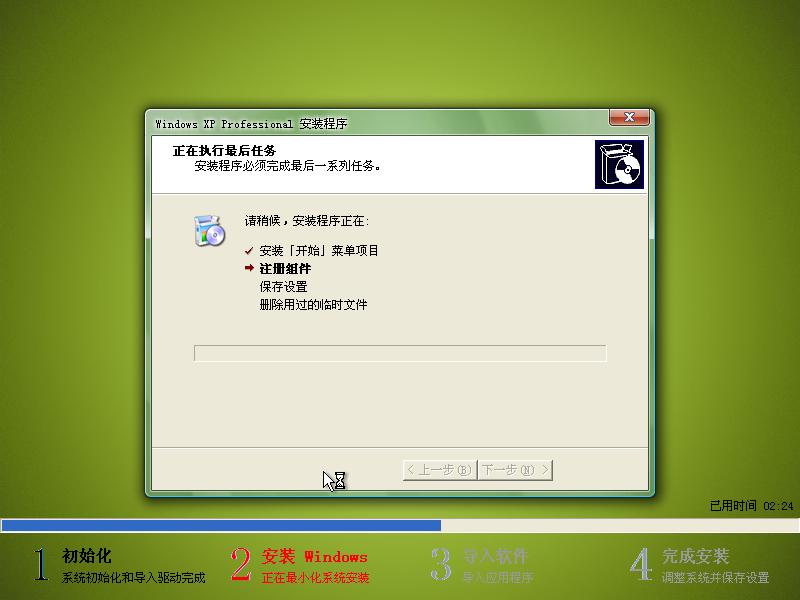
xp系统之家2014系统安装步骤图8
7、驱动等程序安装完成之后,电脑再次自动重启,进入全新的XP系统界面;
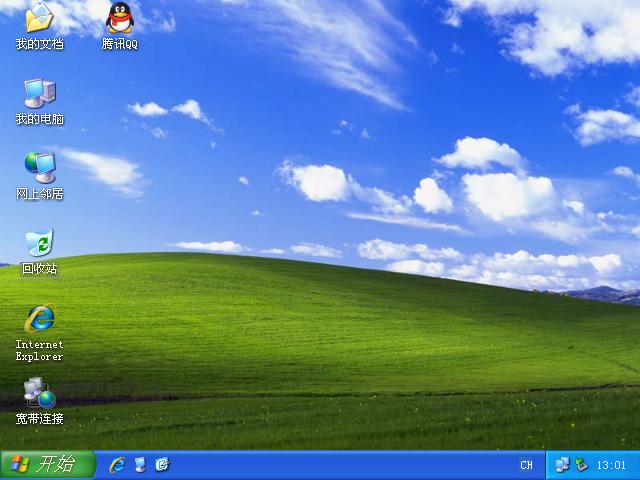
xp系统之家2014系统安装步骤图9
上述就是xp系统之家2014系统安装步骤了,大家看完之后觉得怎么样呢?是否觉得这篇教程非常好呢?大家如今已经得到了xp系统之家2014的安装方法,从此以后就能够重装这篇操作系统啦!看过这篇的朋友还喜欢看:。